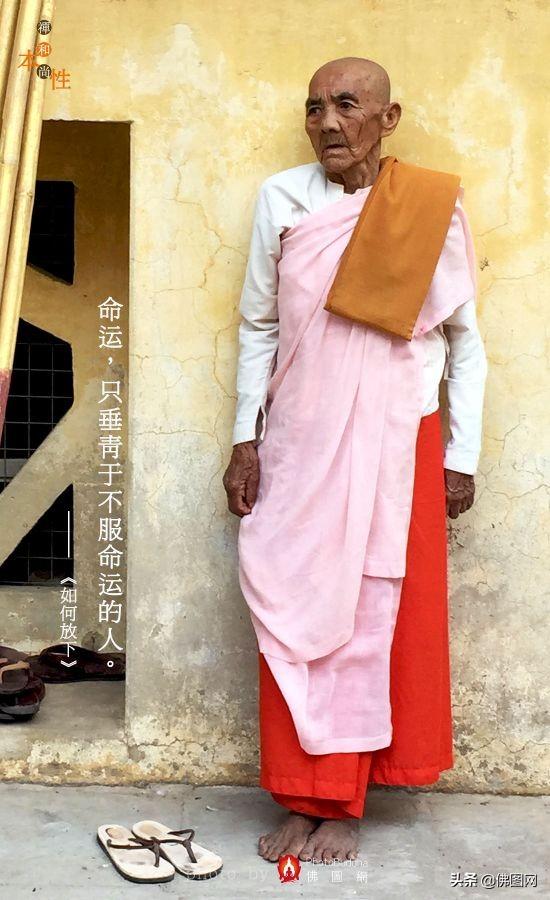ps如何快速改色(PS实用小技巧如何快速换色)

在现在这个网络时代,用PS的人越来越多了,PS用于修图这方面非常的强大,能做出很多精美的图片,但是PS中的一些小技巧你们是否了解呢?从今天开始每天星星会分享一个“没用”的小知识,希望对你有帮助!
今天分享的是:如何快速换色?
我们首先找一张素材图,拖入PS中


先复制一层,关闭背景图层的小眼睛,作为备用图层

点击下方的调整图层按钮,点击色相饱和度,创建一个色相饱和度的调整图层


这张照片我们要改变的颜色是黄色,所以我们可以在红色方框区域里选择黄色,然后调整其色相


现在校车的颜色就变成绿色的了,但是看起来似乎有点太刺眼和不自然了,我们调整一下饱和度,将饱和度调低,就成了下面这种效果

看起来是不是自然了很多呢,其他这种类似的照片也可以采用这种方法快速换色
以上就是今天给大家带来的PS小技巧了,想知道更多有关平面的小技巧欢迎点赞关注,如果有什么不懂的欢迎评论区留言,明天见
,免责声明:本文仅代表文章作者的个人观点,与本站无关。其原创性、真实性以及文中陈述文字和内容未经本站证实,对本文以及其中全部或者部分内容文字的真实性、完整性和原创性本站不作任何保证或承诺,请读者仅作参考,并自行核实相关内容。文章投诉邮箱:anhduc.ph@yahoo.com